时间:2024-03-28 11:17:41 作者:永煌 来源:系统之家 1. 扫描二维码随时看资讯 2. 请使用手机浏览器访问: http://m.xitongzhijia.5same.com/xtjc/20240328/297791.html 手机查看 评论 反馈
随着系统的更新,微软也为Win11系统引入了一个全新的记事本应用,它带来了更多的功能和改进的用户界面。然而,一些用户可能仍然偏爱经典的旧版记事本,想要滚回旧版本,该怎么操作呢?不清楚如何操作的小伙伴就一起来看看吧。
Win11记事本恢复Win10版的方法
找到“设置”>“应用”>“高级应用设置”>“应用执行别名”。
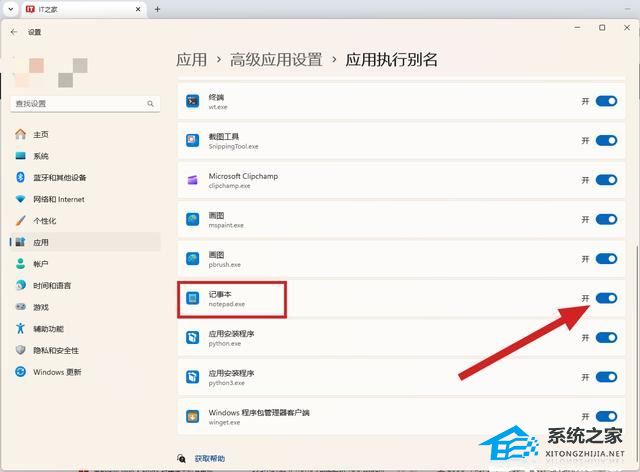
向下滚动,找到并关闭记事本。关闭之后,我们就可以从 Windows 文件夹或使用“notepad”命令打开旧记事本。
借助 OpenWithView 工具修改“打开方式”菜单中显示的应用程序:删除新记事本后再将 notepad.exe 添加到“打开方式”列表中,完成后点击绿色按钮进行保存。
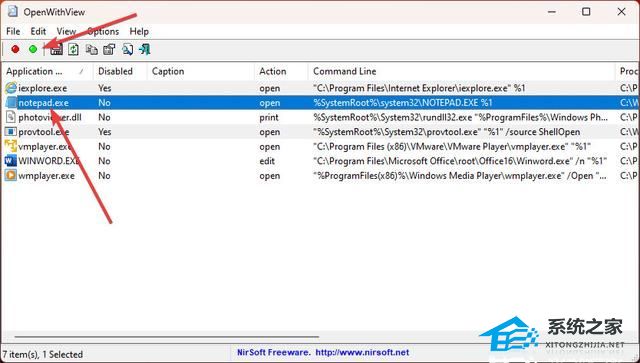
完成之后你现在就可以任意右键一个文本文件,然后就会发现可以选择“新记事本”或“旧记事本”来打开文件。
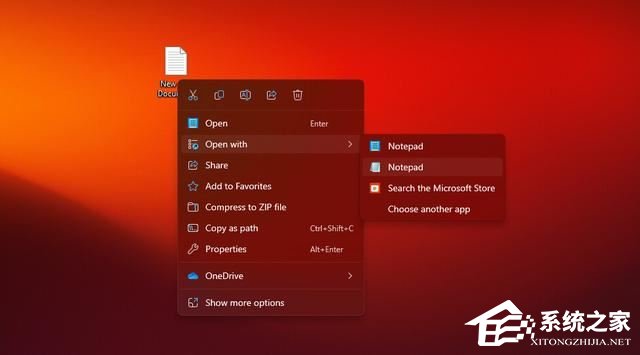
当然,恢复旧记事本最简单的办法其实是删除新记事本,且一劳永逸。你只需要通过“开始”>“所有应用程序”并卸载“记事本”即可,但这样的话就只能一直使用旧记事本。
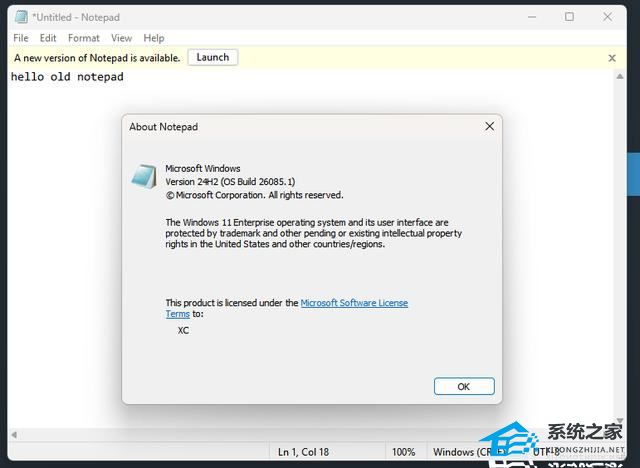
以上就是系统之家小编为你带来的关于“Win11如何自由切换新旧记事本”的全部内容了,希望可以解决你的问题,感谢您的阅读,更多精彩内容请关注系统之家官网。
发表评论
共0条
评论就这些咯,让大家也知道你的独特见解
立即评论以上留言仅代表用户个人观点,不代表系统之家立场